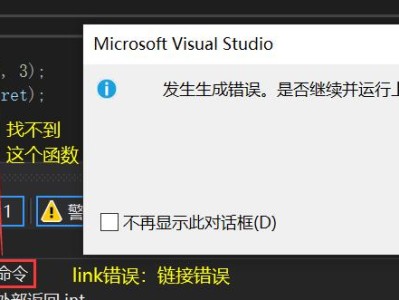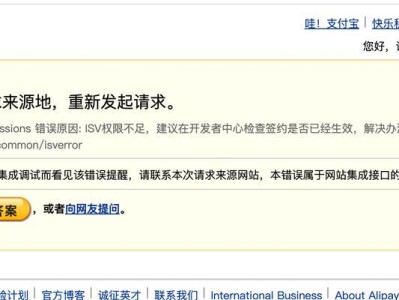在日常使用中,我们可能会遇到需要重新安装系统的情况。本文将为大家详细介绍如何利用苹果笔记本的光驱来装系统,以及在此过程中需要注意的要点,帮助大家顺利完成操作。

准备工作:获取所需软件和材料
在进行光驱装系统之前,我们需要准备好以下材料:一台苹果笔记本、安装光盘或可引导的U盘、一个外接光驱(如果笔记本不带内置光驱)等。
备份重要数据:确保数据安全
在开始操作之前,一定要备份好重要的数据,以防不测。可以将需要保存的文件复制到外部存储设备上,或者使用云存储等方式进行备份。

连接外接光驱:准备安装媒介
如果你的苹果笔记本没有内置光驱,可以通过USB接口连接一个外接光驱。确保光驱与笔记本连接良好,并确保光盘或U盘已经插入光驱。
重启笔记本:进入引导界面
在连接好外接光驱后,重新启动笔记本。在开机过程中按住"Option"(或者"Alt")键,直到出现引导界面。
选择启动设备:选择光驱
在引导界面上,会显示可用的启动设备。使用方向键选择光驱(外接或内置)作为启动设备,并按下"Enter"键确认选择。

进入安装界面:等待系统加载
选择光驱作为启动设备后,笔记本会开始从光盘或U盘加载系统。等待一段时间,直到出现安装界面。
选择语言和地区:设置系统首选项
在安装界面上,选择合适的语言和地区,然后点击"继续"按钮。这将设置系统的首选项。
格式化磁盘:清空原有数据
在安装系统之前,我们需要格式化目标磁盘以清空其中的数据。在安装界面上,选择"磁盘工具",然后选择需要格式化的磁盘,并进行格式化操作。
选择安装位置:指定系统安装位置
格式化磁盘之后,回到安装界面上,选择适合的磁盘作为系统安装位置。如果只有一个磁盘可选,则直接点击"继续"按钮。
开始安装:等待系统安装
在选择安装位置后,点击"安装"按钮,系统将开始进行安装过程。这个过程可能需要一段时间,耐心等待。
设置账户和密码:创建用户账户
系统安装完成后,会要求设置用户账户和密码。根据提示填写相关信息,确保账户和密码的安全性。
恢复数据:导入备份文件
在系统安装完成并成功登录之后,可以使用备份的文件进行数据恢复。将之前备份的文件导入到对应的文件夹中,确保数据完整性。
更新系统和应用:保持最新版本
在安装完成后,及时更新系统和应用程序,以确保系统的安全性和稳定性。打开"AppStore",点击"更新"标签,进行更新操作。
安装必要软件:增加功能和效率
根据个人需求,在系统安装完成后,可以安装一些必要的软件,如办公套件、媒体播放器等,以提高工作效率和娱乐体验。
顺利完成光驱装系统操作
通过本文的指南,我们了解了如何使用苹果笔记本的光驱进行系统安装。在进行操作时,我们需要准备好所需材料,备份重要数据,连接外接光驱,选择启动设备,并按照安装界面的提示进行操作。还需要更新系统和应用,并安装必要软件以增加功能和效率。希望本文能帮助大家顺利完成光驱装系统操作。